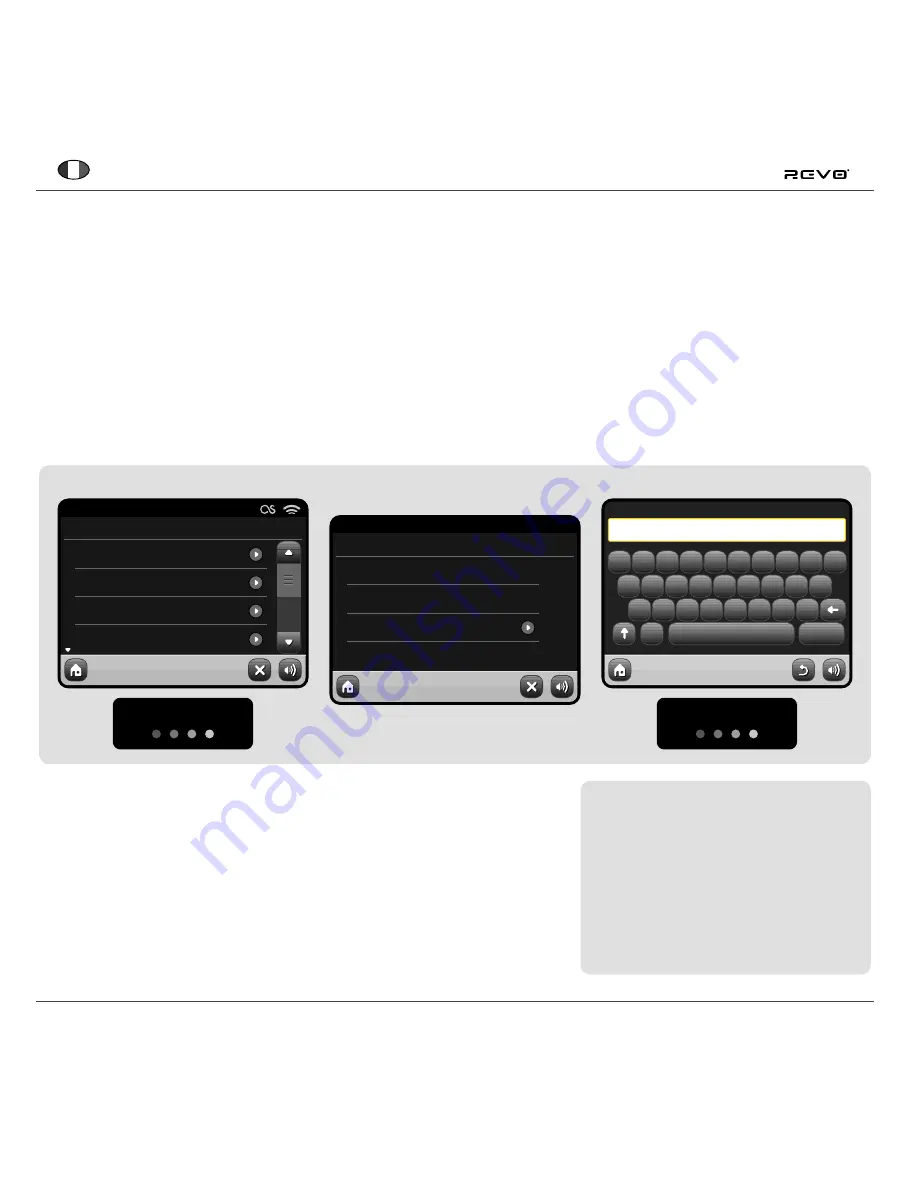
66
Français
Connexion à internet
• PiXiS IR rend la connexion à l’Internet via
votre réseau sans
fi
l local très simple.
• La voie la plus facile d’obtenir commencée
est simplement d’entrer le mode par radio
d’Internet, là où PiXiS IR vous mènera
par le processus de se connecter à
votre réseau et de l’obtention en ligne.
• Les étapes principales son
illustrées ci-dessous:
Sauvegarder les pro
fi
les du Réseau:
Si vous déplacez votre PiXiS IR dans un
autre endroit, quand vous entrez dans un des
modes internet, il recherchera automatique-
ment les réseaux disponibles.Seulement les
réseaux à portée seront af
fi
chés mais ne
vous inquiétez pas, vos vieux réglages sont
sauvés en toute sécurité et vous allez retrouver
automatiquement votre réseau dès que vous
déplacerez votre PiXiS IR à l’emplacement
précédent.your PiXiS IR back to that location.
• Sélectionner votre région
Les réseaux wireless à portée seront affi chés.
Sélectionnez votre réseau préféré.
Introduisez votre mot de passe pour le réseau et cliquez sur « Confi rmer ».
00:00
USA
Canada
Most of Europe
France
Settings
Select WLAN Region
00:00
My Network
<Rescan>
<Wired Network>
Manual Settings
Settings
Network Wizard
Settings
|
Network key:
Q
W
E
R
T
Y
U
I
O
A
S
D
F
G
H
J
K
L
Z
X
C
V
123
Confirm
B
N
M
.
P
Connecting...
Après avoir suivi les étapes au-dessus de
vous devrait pouvoir accéder au mode de
radio d’Internet. Vous avez également pris la
première étape vers couler l’acoustique sans
fi
l à partir des ordinateurs sur votre réseau.
Tous les réglages de votre réseau
seront sauvegardés dans la mémoire
di PiXiS IR jusqu’à ce que vous
déciderez de les mettre à jour.
Scanning...
• Wlan à partir de la liste..
• PiXiS IR balaye les réseaux automa-
tiquement. Comme dans l’exemple
ci-dessous, tout réseau accessible à
PiXiS IR sera mentionné par son nom.
• Sélectionnez votre réseau
préféré à partir de la liste.
• Si votre réseau n’est pas protégé par un mot de
passe, PiXiS IR s’y connectera tout de suite. Si
vous avez un mot de passe de protection, vous
devrez être prêt à introduire votre code d’accès
comme indiqué. Introduisez votre mot de passe en
utilisant le clavier sur l’écran, ensuite con
fi
rmez.
• PiXiS IR se connectera a votre réseau. Votre mot
de passe sera enregistré dans la mémoire de
PiXiS IR et vous n’aurez plus besoin de l’introduire
toutes les fois que vous vous reconnectez.
Si vous voulez contrôler manuellement
ou changer les réglages de votre réseau,
vous pouvez le faire en sélectionnant
la section « Réglages » (Settings).
Allez sur Réglages réseau (Settings
Network) et ensuite sélectionnez «
Réseau Wizard » (Wizard Network).
Si vous avez des réglages avancés que
vous voulez con
fi
gurer vous-même,
sélectionnez l’option « Réglages
manuels » (Manuel settings) . Pour plus
d’information, consulter la page 17.
Summary of Contents for pixis ir
Page 1: ...Owner s Guide v1 0 English Deutsch Italiano Fran ais...
Page 22: ...22 English...
Page 23: ...Owner s Guide v1 0 Fran ais...
Page 44: ...22 22 Fran ais...
Page 45: ...Deutsch Bedienungsanleitung v1 0...
Page 66: ...22 Deutsch...
Page 67: ...Italiano Manuale D Uso v1 0...
Page 88: ...Technical Support 44 0 1555 66 61 61 support revo co uk www revo co uk support...
















































